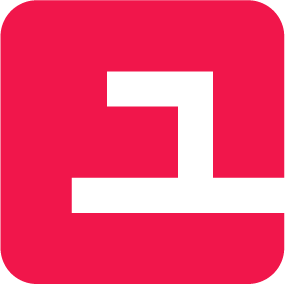# Contabilidad
# Bancos
# Crear una Cuenta Bancaria
- Hacer clic en
 ubicado en la barra superior.
ubicado en la barra superior. - Hacer clic en Empresa.
- Hacer clic en Cuentas Bancarias.
- Hacer clic en Nuevo.
- Completar la informacion requerida.
- Hacer clic en Salvar.
# Crear una Cuenta Bancaria de Terceros
Podra crear cuentas bancarias solo para empresas locales.
- Hacer clic en
 ubicado en la barra superior.
ubicado en la barra superior. - Hacer clic en la pestaña Empresas.
- Seleccionar una empresa.
- Hacer clic en Cuentas Bancarias
- Hacer clic en Nuevo.
- Completar la información requerida.
- Hacer clic en Salvar.
# Crear Sucursal
- Hacer clic en
 ubicado en la barra superior.
ubicado en la barra superior. - Hacer clic en Empresa.
- Hacer clic en Cuentas Bancarias.
- Hacer clic en Sucursal.
- Hacer clic en Nuevo.
- Completar la información requerida.
- Hacer clic en Salvar.
# Crear Banco
- Hacer clic en
 ubicado en la barra superior.
ubicado en la barra superior. - Hacer clic en Empresa.
- Hacer clic en Cuentas Bancarias.
- Hacer clic en Sucursal.
- Hacer clic en Banco.
- Hacer clic en Nuevo.
- Completar la información requerida.
- Hacer clic en Salvar.
# Cuentas Contables
# Crear una Cuenta Contable
- Ir al menu Ajustes > Plan de Cuentas
# Trabajando con Transacción
# Crear Transacción
- Hacer clic en Agregar. Se abrira una Ventana.
- Completar la informacion requerida.
- Hacer clic Salvar.
# Confirmar Transacción
- Seleccionar una transacción.
- En la pantalla principal hacer clic en
 .
. - Hacer clic en Confirmar Transacción.
- Para crear tipos de cambio Crear tipos de cambio
- Hacer clic en Listo.
# Duplicar Transaccion
Duplicara la transaccion seleccionada para no tener que completar nuevamente todos los campos.
- Seleccionar una transacción.
- En la pantalla principal hacer clic en
 .
. - Hacer clic en Duplicar Transacción.
- Hacer clic en Salvar.
# Revertir Trasacción
Al revertir la transaccion estara realizando el movimiento de cuentas contrario al de la transacción original.
- Seleccionar una transacción.
- En la pantalla principal hacer clic en
 .
. - Hacer clic en Revertir Transacción.
- Hacer clic en Salvar.
# Editar Transacción
Podra editar las transacciones que no esten confimadas.
- Seleccionar una transacción.
- Hacer clic en Editar.
- Hacer clic en
 .
. - Modificar los campos deseados.
- Hacer clic en Salvar.
| EnvoneID | EnvoneID Mixed | |
|---|---|---|
| Cotizaciones | | Opcional |
| Compras | | Opcional |
| Ventas | | Opcional |
| Inventarios | | Opcional |
| Órdenes de Producción | | Depende de Inventarios |
| Servicios (Órdenes de trabajo) | | |
| Articulos | | |
| Oportunidades | | |
| Proyectos | | |
| Finanzas (transacciones Jornales) | ||
| Base de Conocimientos | ||
| Listas de Precios/Externas | ||
| Banca |
# EnvoneID/EnvoneID Mixed y LocalID (cuenta privada o particular)
| Modulo | LocalID | Comentario |
|---|---|---|
| Cotizaciones | | Flujo Local, sin interacción |
| Compras | | Flujo Local, sin interacción |
| Ventas | | Flujo Local, sin interacción |
| Inventarios | | Flujo Local, no hay interacción |
| Órdenes de Producción | | Flujo Local, no hay interacción |
| Servicios (Órdenes de trabajo) | | No |
| Articulos | | Si la cuenta LocalID es proveedor, No se puede compartir |
| Oportunidades | | Flujo Local, sin interacción, No se puede compartir |
| Proyectos | | No se puede compartir |
| Finanzas (transacciones Jornales) | | Flujo Interno (ni se comparte) |
| Base de Conocimientos | | No se puede compartir |
| Listas de Precios/Externas | | No se puede compartir |
| Banca | | Flujo Loca, sin interacción |
# Consideraciones de uso para EQFR
| Accion | EnvoneID Mixed | Local |
|---|---|---|
| Carga | Envone | Cada empresa usuaria |
| Carga Inicial (ítems Proveedores) | Envone? | Cada empresa usuaria? |
| Carga Contactos | Envone 1er contacto, luego Fragol/Equindo | Cada empresa usuaria |
| Modulos disponibles | Predeterminado para creación sin intervención: opcionales desactivados, resto okay | No hay modulos disponibles per se pero se pueden registrar operaciones donde hay flujo local contemplado |
| Requisitos para crear | @dominio único (se puede cargar uno inventado pero tener en cuenta a futuro la transición a usuario normal, sólo se podría hacer con dominio único | Ninguno en particular |
| Requisitos para cargar Contactos | EnvoneID Mixed ya creada | Ninguno en particular |
| Transformar cuenta a: | Usuario real: Sólo tener en cuenta @dominio en caso de que se haya usado uno ficticio para darle acceso a la Empresa | EnvoneID Mixed: envone puede transformar cuenta local a EnvoneID Mixed. Todos los registros asociados se mantienenen |
Foi Útil Este Guia Para Você?
Sim
Não